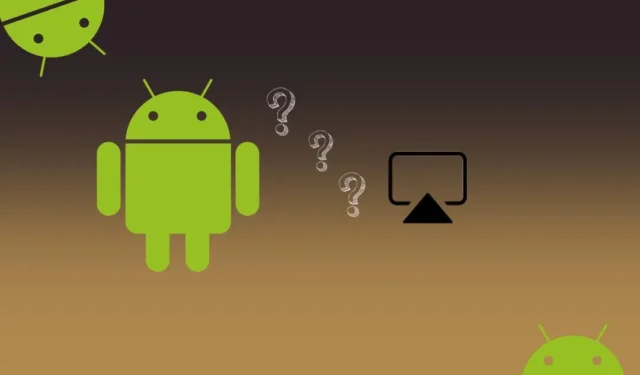
Като потребител на iPhone трябва да сте използвали AirPlay поне веднъж, ако не и повече. И след като преминете към Samsung или друг телефон с Android, може да се чудите дали има еквивалент на AirPlay на телефони с Android. За щастие има. За незнаещите, AirPlay е протокол, който ви позволява да предавате поточно или огледално видео или аудио между устройства на Apple и някои телевизори безжично. Например, можете да предавате поточно видео от вашия iPhone към телевизор. Всичко, което трябва да направите, е да докоснете иконата AirPlay на вашия iPhone и да изберете устройството, на което искате да предавате. Нека научим какъв е еквивалентът на AirPlay за Android и как да го използваме.
1. Играйте
Най-добрият еквивалент на AirPlay на телефони с Android е функцията за кастинг. Всички телефони с Android поддържат кастинг по подразбиране. Независимо дали е телефон от Google, OnePlus, Moto и т.н., всички включват поддръжка за Chromecast. Единственото нещо е, че е известно с различни имена на различни телефони, като кастинг, скрийнкаст, огледало и т.н. Но всички правят едно и също нещо, т.е. позволяват ви да предавате поточно съдържание от телефона си към телевизора.
Що се отнася до телевизията, вашият телевизор трябва да има вградена функция Chromecast или трябва да имате устройство, поддържано от Chromecast, свързано към телевизора, за да работи функцията за предаване. За щастие повечето по-нови смарт телевизори имат вградена функция Chromecast.
Когато отворите поддържани приложения като YouTube, YouTube Music и т.н., в горната част ще се покаже бутон за предаване. Докоснете го и изберете телевизора, за да предавате съдържание към него от вашия телефон. Както винаги, уверете се, че и двете устройства са в една и съща Wi-Fi мрежа. Моля, имайте предвид, че кастингът по принцип ще предава поточно съдържание само от конкретно приложение, а не отразява телефона ви, освен ако функцията не е известна като отразяване на телефона ви.

На много телефони с Android ще намерите функцията за предаване под Настройки > Свързани устройства > Предпочитания за връзка > Cast или Настройки > Връзка & Споделяне > Безжичен дисплей > ВКЛ. Ще намерите и неговия пряк път в менюто Quick Tile.

2. Mircast
Следващата алтернатива на AirPlay на Android е функцията Mircast. Miracast основно ви позволява да отразявате безжично екрана на телефона си на по-голям дисплей като телевизор. Различава се от кастинга, при който предавате поточно съдържание само от приложението, но тук целият екран на телефона ви е огледален към телевизор. Както се очаква, телевизорът трябва да поддържа технологията Miracast. Най-вече ще го намерите в телефоните Samsung Galaxy под името Smart View и в други телефони като Screen Mirroring.
По много начини е подобно на кастинга. Работи веднага и нямате нужда от допълнително приложение или хардуер, за да го използвате. Въпреки това, за разлика от кастинга, стандартът Miracast се поддържа само от някои телефони с Android. Можете да получите достъп до него от същото място като кастинга, ако телефонът ви го поддържа.
Забавен факт: Miracast се поддържа и от Windows.
3. Smart View на Samsung
Ако притежавате телефон Samsung Galaxy, еквивалентът на AirPlay в него е Smart View. Той използва технологията Miracast за поточно предаване на съдържание от вашия телефон Samsung Galaxy Android към по-голям дисплей, който може да бъде телевизор на Samsung или не на Samsung.
Отидете на Настройки на вашия телефон Samsung Galaxy, последвано от Свързани устройства > Smart View. Ще се покаже поддържаният телевизор. Докоснете го, за да се свържете с него.

Ще намерите Smart View и в панела Quick Tile за по-бърз достъп. Освен това ще видите иконата Smart View (иконата за възпроизвеждане с две стрелки) в приложения като Галерия и други видео приложения.

Можете също да използвате специалното приложение от Samsung, известно като SmartThings за отразяване на съдържание от вашия телефон с Android към телевизор.
4. Приложение Google Home
Приложението Google Home може да се използва за дублиране на вашия телефон с Android към телевизор с Google или Chromecast. Отворете приложението Google Home и добавете телевизора от раздела Устройства. Веднъж добавен, докоснете телевизора и натиснете бутона Cast My Screen, за да отразявате телефона си с Android към телевизора, точно като функцията за дублиране на екрана на AirPlay.

В случай че предаването през Google Home не работи, уверете се, че използвате една и съща Wi-Fi мрежа и опитайте да използвате един и същ акаунт в Google и на двете устройства.
5. Използване на приложения на трети страни
Както винаги, ако нещо не се поддържа първоначално в телефони с Android, ще имате приложение на трета страна за него. Така че, ако не можете да предавате или отразявате съдържание от телефона си с Android към телевизор, приложенията за предаване на трети страни ще ви помогнат. Те ще ви позволят както да предавате, така и да отразявате телефона си, дори ако не виждате естествена опция на телефона си. Тези приложения също могат да се считат за страхотни алтернативи на AirPlay на Android.
Някои от добрите приложения за кастинг са:
Прехвърляне на Android към други устройства
Надявам се, че сте разбрали еквивалента на AirPlay за Android. Преди да тръгнете, научете как да прехвърляте Android към компютър с Windows, Linux и Chromebook.


Вашият коментар